Việc mở nhiều tab trên thiết bị Android rất dễ làm bạn mất kiểm soát. Trong số rất nhiều tab được mở, việc tìm ra tab bạn cần thật khó khăn.
Những Chrome Flags sau đây sẽ giúp bạn có thể nhóm các tab của mình theo chủ đề và thoải mái hơn khi chuyển từ tab này sang tab khác. Tuy nhiên, có một số điều cần xem xét trước khi bạn sử dụng các Chrome Flags này.
Mức độ nguy hiểm của flag thử nghiệm trong Chrome
Chrome Flags là các tính năng thử nghiệm mà Google muốn thêm vào phiên bản ổn định nhưng vẫn còn một số lỗi cần phải khắc phục. Việc những flag này còn đang được thử nghiệm không có nghĩa là chúng chắc chắn sẽ được thêm vào phiên bản ổn định.

Trải nghiệm trình duyệt của bạn có nguy cơ thay đổi theo hướng tồi tệ hơn không? Tất nhiên là có! Hãy nhớ rằng các tính năng này không ổn định và có thể gây ra sự cố cho người dùng. Thông qua việc sử dụng các tính năng đang được thử nghiệm này, bạn có thể gây nguy hiểm cho quyền riêng tư và bảo mật của mình. Bạn cũng có nguy cơ bị mất dữ liệu trình duyệt.
Đừng quá hoảng hốt! Điều này không có nghĩa là nếu bật các flag thử nghiệm, cho phép bạn nhóm các tab trong Chrome trên Android, nó chắc chắn sẽ gây ra thiệt hại không thể khắc phục.
Nhưng chuyện gì cũng có thể xảy ra. Đó là lý do tại sao việc thực hiện thay đổi rất cần thiết, nhưng bạn phải biết chắc những gì mình đang làm. Nếu bạn thay đổi một flag và không chắc chắn những gì nó sẽ thực hiện, bạn có thể gây ra một số vấn đề nghiêm trọng.
Cách truy cập Flags thử nghiệm trong Chrome dành cho Android
Để truy cập trang Flags thử nghiệm Chrome, hãy nhập chrome://flags vào thanh địa chỉ của trình duyệt. Ở trên đầu, bạn sẽ thấy một cảnh báo cho bạn biết rằng nếu thực hiện các thay đổi cụ thể, bạn có thể sẽ làm mất dữ liệu trình duyệt hoặc có thể gây nguy hiểm cho quyền riêng tư và bảo mật của mình.
Cách kích hoạt các flag cần thiết
Bây giờ bạn đã biết cách truy cập trang thử nghiệm trong Google Chrome. Tiếp theo, bạn phải biết những flag nào cần tìm và bật. Trong thanh tìm kiếm ở trên cùng, hãy tìm các flag sau: #enable-tab-grid-layout và #enable-tab-groups.
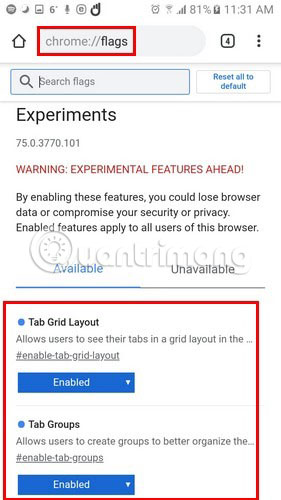
Khi bạn kích hoạt chúng, Chrome sẽ yêu cầu bạn khởi chạy lại trình duyệt. Nếu bạn làm như vậy và nhận thấy rằng không có gì thay đổi, hãy tiếp tục và khởi động lại Chrome một lần nữa. Đây là điều tác giả bài viết phải làm trong quá trình thử nghiệm.
Cách truy cập và quản lý các tab được nhóm mới
Nếu bạn không có bất kỳ tab nào mở, hãy tiếp tục bằng cách mở một vài cái bất kỳ. Nhấn vào biểu tượng ba dấu chấm ở trên cùng bên phải và chọn New tab. Sau khi đã mở một vài tab, hãy nhấn vào con số hiển thị số lượng tab bạn đã mở. Bây giờ, bạn sẽ nhìn thấy thiết kế mới.
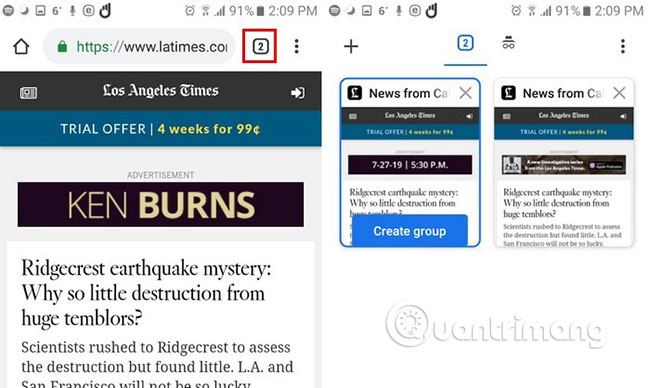
Một trong các tab bạn tạo sẽ có tùy chọn "Create group" màu xanh. Bằng cách chọn tùy chọn này, biểu tượng của trang web bạn đã mở sẽ ở dưới cùng.
Bạn có thể mở một tab mới bằng cách nhấn vào dấu cộng ở bên phải, ba dấu chấm ở trên cùng bên phải hoặc bằng cách nhấn vào biểu tượng dấu cộng ở dưới cùng bên phải. Để loại bỏ một tập hợp các tab được nhóm, bạn có thể nhấn vào dấu X trên mỗi tab hoặc trượt chúng sang một bên.
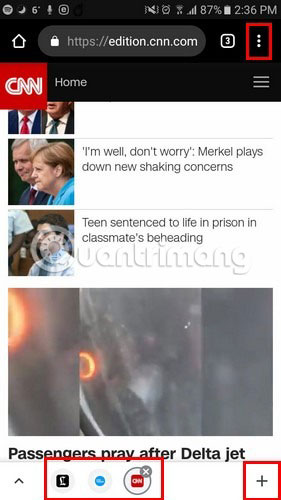
Mũi tên chỉ lên không làm bất cứ điều gì đặc biệt, nhưng bằng cách nhấn vào nó, bạn sẽ thấy phần đầu của trang web bạn đã truy cập bằng tab đó. Để truy cập các tab được nhóm, hãy nhấn vào số ở bên phải của thanh địa chỉ Chrome.
Nếu bạn không nhìn thấy tùy chọn "Create group" màu xanh, chỉ cần tạo một tab khác. Sau khi truy cập trang web bạn mở tab đó, hãy chọn con số, hiển thị cho bạn số lượng tab bạn đã mở và tùy chọn "Create group" sẽ xuất hiện lại.
Thiết kế nào tốt hơn?
Khi bạn so sánh hai thiết kế, bạn có thể nhanh chóng đưa ra kết luận rằng tính năng thử nghiệm có vẻ tốt hơn. Với mô hình cũ, bạn mở các tab khác nhau lần lượt theo chuỗi. Nếu mở quá nhiều tab, bạn sẽ không biết một tab cụ thể đang nằm ở đâu và phải duyệt qua tất cả các tab cho đến khi bạn tìm thấy cái mình cần.
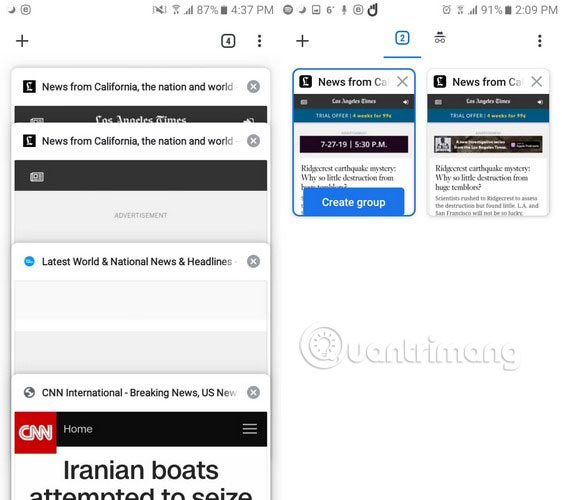
Với thiết kế mới, tất cả các tab đều ở chế độ xem đơn giản và để tìm một tab cụ thể, bạn chỉ phải vuốt xuống mà thôi. Với thiết kế mới, bạn có thể nhóm các tab theo chủ đề nếu bạn muốn. Ví dụ, trong một nhóm, bạn có thể mở các trang web có chứa thông tin trên Android và một nhóm khác chứa trang web có nội dung liên quan đến iOS.
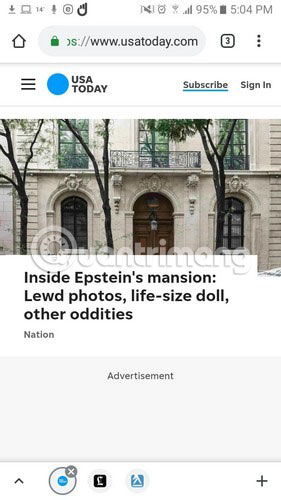
Một ưu điểm khác mà thiết kế thử nghiệm có được là việc dễ dàng chuyển đổi từ trang này sang trang khác. Các biểu tượng trang web được tìm thấy ở phía dưới và bạn không phải đóng trang web bạn đang xem để đi đến một trang web khác.
Thiết kế mới mà bạn có thể tận hưởng bằng cách kích hoạt các flag rất đáng để thử nghiệm. Sau một vài ngày sử dụng, nhiều người dùng đã báo cáo không gặp phải vấn đề nào với những flag này.
Bạn có sẵn sàng thử nghiệm một flag mới trong Chrome không? Chia sẻ ý kiến với mọi người trong phần bình luận bên dưới nhé!






































